Jeśli lubisz gry na PC, prawdopodobnie nie tylko wiesz o nich Steam, ale w swojej bibliotece będziesz mieć dziesiątki, jeśli nie setki gier, które zgromadziłeś przez lata. Steam ma wiele dobrych rzeczy, takich jak możliwość scentralizowania wszystkich gier (nawet tych z innych sklepów) w bibliotece, możliwość pobierania i grania w dowolny tytuł za pomocą zaledwie kilku kliknięć oraz zapisywania naszych danych w chmurze. Jednak gdy mamy wiele gier, jego interfejs może być nieco chaotyczny i może sprawić, że spędzimy więcej czasu na szukaniu gier niż na graniu w to, co nas interesuje.

Ciekawe, że pomimo tego, że jest główną platformą gier w formacie cyfrowym na PC, z milionami aktywnych użytkowników dziennie i wciąż bije rekordy dla jednoczesnych graczy, jak niewiele zmienił się klient Valve od jego powstania.
Jednak nawet jeśli nie jest to widoczne gołym okiem, Steam ukrywa kilka bardzo interesujących funkcji i funkcji, które pomagają nam lepiej zorganizować naszą bibliotekę gier. Zobaczymy trzy najlepsze sztuczki, które powinien znać każdy gracz na PC.
Pokaż tylko zainstalowane gry
Domyślnie, gdy logujemy się do klienta Steam, pojawia się cała nasza biblioteka gier, ze wszystkimi zainstalowanymi przez nas i tymi, których nie zainstalowaliśmy. Jeśli lista gier jest bardzo duża, łatwo stracić dużo czasu, zanim znajdziemy grę, w którą będziemy grać. Na szczęście ma to proste rozwiązanie.
Tuż nad listą gier, obok wyszukiwarki, znajdziemy przycisk, który pozwoli nam przefiltrować listę tytułów w bibliotece do pokaż tylko gry, które zainstalowaliśmy .
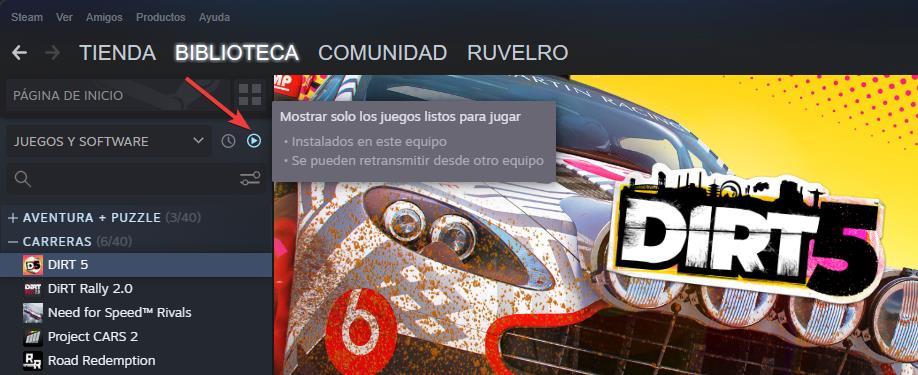
Klikając ten przycisk, możemy zobaczyć, jak wszystkie gry są wyszarzone, to znaczy te, których nie mamy zainstalowanych, są automatycznie ukrywane, aby pokazać tylko gry zainstalowane na komputerze i gotowe do gry. W ten sposób zawsze możemy mieć pod ręką nasze gry.
Twórz kategorie dla gier Steam
Innym sposobem sortowania biblioteki gier jest: tworzyć kategorie . Zamiast wyświetlać listę pomieszanych wszystkich gier, możemy stworzyć własne kategorie, w których możemy sortować gry, aby szybciej je znaleźć. Na przykład możemy tworzyć kategorie według tytułów, tematów, a nawet tworzyć kategorie dynamiczne, które automatycznie grupują wszystkie gry na podstawie określonego „tagu”.
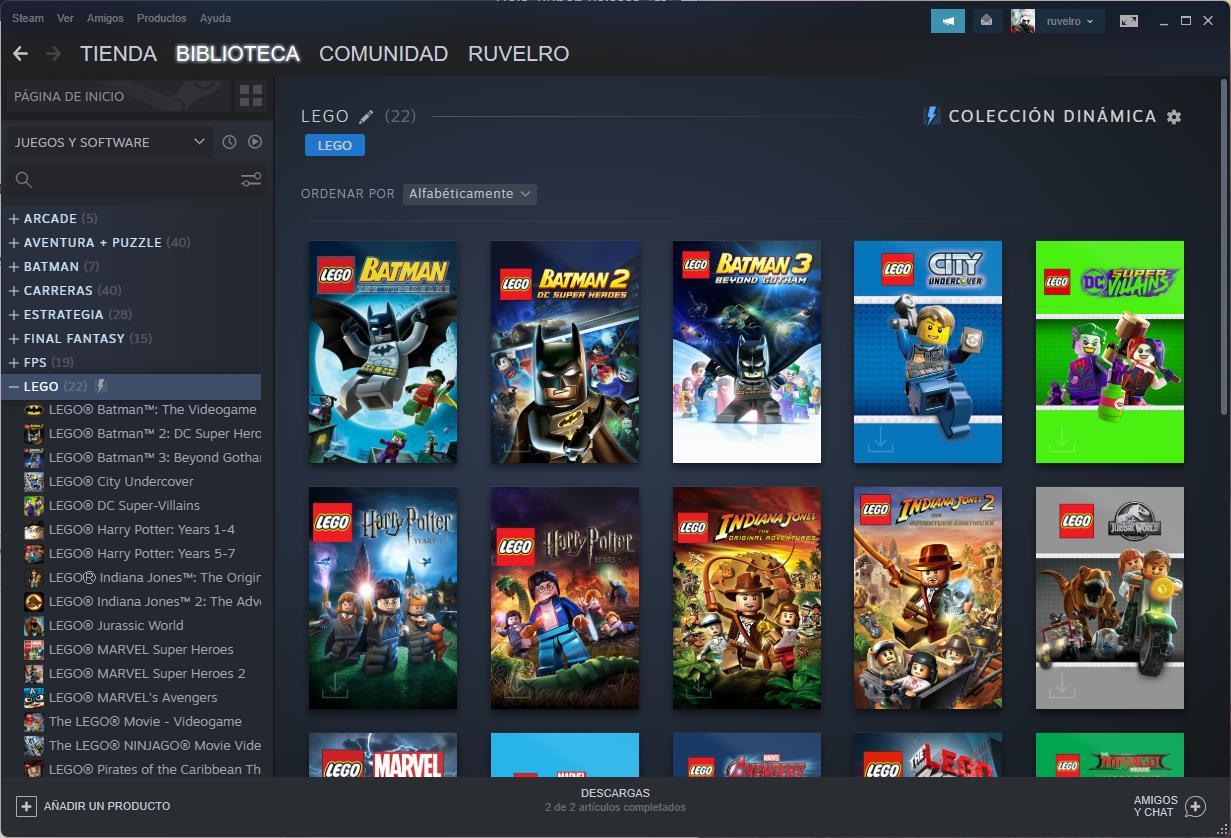
Oprócz tworzenia kategorii do porządkowania gier, możemy mieć kategorie lub listy z grami, w które chcemy wkrótce zagrać, lub listę z grami, w które już graliśmy. Chociaż w przypadku tych ostatnich lepiej przejdźmy do trzeciej sztuczki.
ukryj gry
Innym sposobem na zorganizowanie naszej biblioteki jest ukrywanie gier, w które już graliśmy lub tych, w które z jakiegoś powodu nie zamierzamy grać. Chociaż możemy pogrupować te gry w specjalną kategorię, będziemy również mogli je ukryć, klikając je prawym przyciskiem myszy.
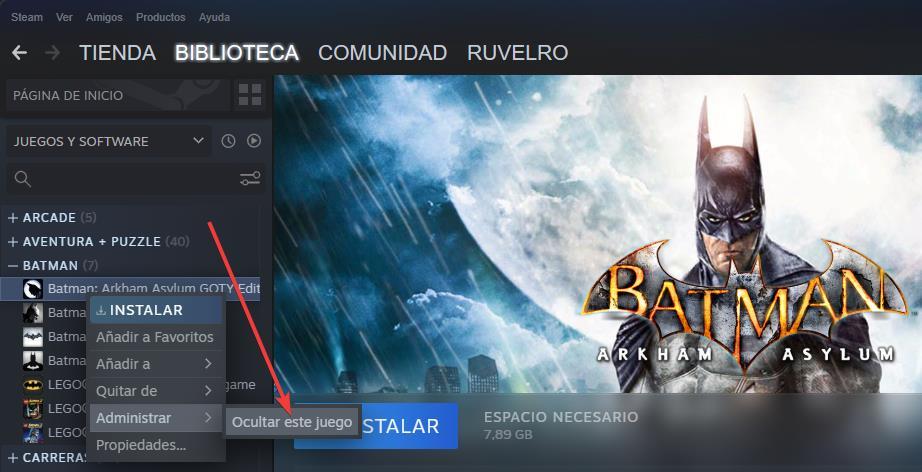
W ten sposób gry znikają z listy tytułów, aby była lepiej uporządkowana. Ale nie martw się, w każdej chwili możemy zobaczyć listę ukrytych gier, nie zabraknie nam ich.